Windows 11 dažreiz var neizdoties uzdevumjoslā parādīt lietotņu ikonas. Pieņemsim, ka jūs manuāli piespraudiet savas programmas uzdevumjoslai. Tādā gadījumā jūs laiku pa laikam varat pamanīt, ka lietotnes ikonai ir jābūt tukšai vietai. Ja datora restartēšana neatrisināja problēmu, veiciet tālāk norādītās problēmu novēršanas darbības.
Ko darīt, ja jūsu Windows 11 uzdevumjoslas ikonas ir pazudušas
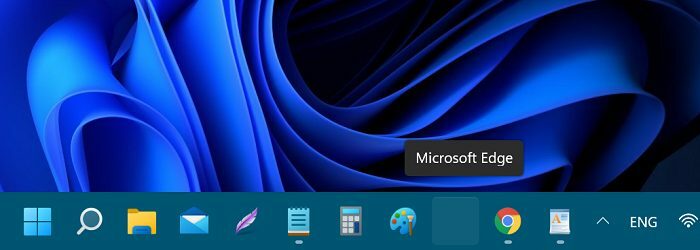
Restartējiet File Explorer uzdevumu pārvaldniekā
- Nospiediet Windows un E palaišanas taustiņi Failu pārlūks.
- Pēc tam nospiediet Ctrl, Shift, un Esc atslēgas un atveriet Uzdevumu pārvaldnieks.
- Uzdevumu pārvaldniekā noklikšķiniet uz File Explorer un noklikšķiniet uz Restartēt.
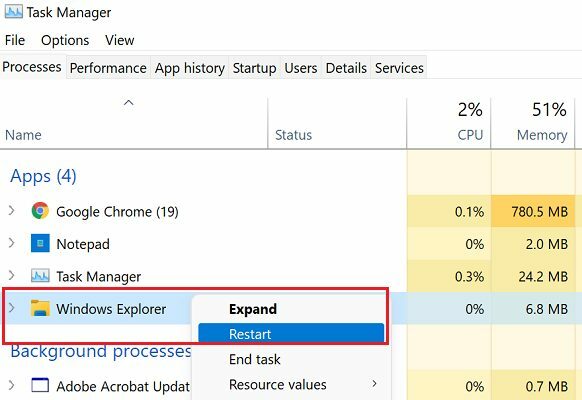
Izrakstieties no sava konta un atinstalējiet jaunākos atjauninājumus
Nospiediet Ctrl, Alt, un Del taustiņus vienlaikus un izrakstieties. Pēc tam vēlreiz piesakieties un pārbaudiet, vai tagad tiek rādītas jūsu uzdevumjoslas lietotņu ikonas.
Ja problēma joprojām pastāv, atinstalējiet nesen instalētos atjauninājumus. Ja šī problēma sākās neilgi pēc
jaunāko atjauninājumu instalēšana, noņemiet instalētos atjauninājumus. Šo traucējumu var izraisīt programmatūras kļūdas.- Nospiediet Ctrl, Alt, un Del vēlreiz un atveriet Uzdevumu pārvaldnieks.
- Klikšķiniet uz Fails un atlasiet New uzdevums.
- Tips kontrole un nospiediet taustiņu Enter, lai atvērtu Vadības panelis.
- Pēc tam dodieties uz Atinstalējiet programmu.
- Izvēlieties Skatīt instalētos atjauninājumus un noņemiet nesen instalētos atjauninājumus.

- Restartējiet datoru.
Starp citu, varat arī izveidot jaunu lietotāja kontu un pārbaudīt, vai uzdevumjoslas lietotnes ikonas problēma joprojām pastāv.
Izmantojiet reģistra redaktoru, lai pielāgotu TaskbarSd iestatījumus
- Nospiediet CTRL, ALT, un DEL un palaist Uzdevumu pārvaldnieks.
- Iet uz Fails un atlasiet Palaidiet jaunu uzdevumu.
- Tips regedit un nospiediet taustiņu Enter, lai palaistu Reģistra redaktors lietotne.
- Pēc tam dodieties uz
HKEY_CURRENT_USER\Software\Microsoft\Windows\CurrentVersion\Explorer\Advanced. - Veiciet dubultklikšķi uz TaskbarSd taustiņu un mainiet tā vērtību uz 1 ja tas ir iestatīts 0 (nulle).
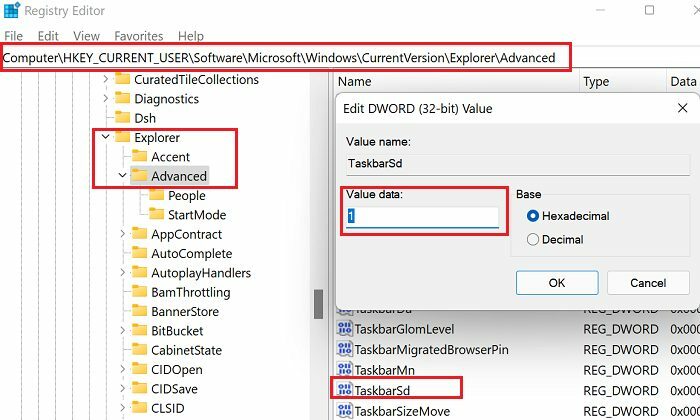
- Palaidiet komandu uzvedni kā administrators.
- Palaidiet Taskkill /F /IM explorer.exe un palaidiet Explorer komandu, lai restartētu File Explorer.
Izdzēsiet IrisService atslēgu
Iris pakalpojums ir daļa no Windows Spotlight, un tam ir būtiska loma operētājsistēmas Windows 11 lietotāja saskarnē.
- Nospiediet CTRL, ALT, un DEL un palaist Uzdevumu pārvaldnieks.
- Pēc tam dodieties uz Fails un atlasiet Palaidiet jaunu uzdevumu.
- Tips cmd un nospiediet taustiņu Enter, lai palaistu Komandu uzvedne.
- Palaidiet šādu komandu: reg dzēst HKCU\SOFTWARE\Microsoft\Windows\CurrentVersion\IrisService /f && shutdown -r -t 0
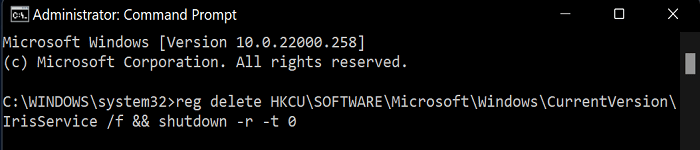
- Nospiediet Enter un pagaidiet, līdz dators tiek restartēts.
Pārbaudiet, vai tagad ir redzamas jūsu uzdevumjoslas lietotņu ikonas.
Mainiet datuma un laika iestatījumus
- Nospiediet CTRL, ALT, un DEL un atveriet Uzdevumu pārvaldnieks.
- Klikšķiniet uz Fails un atlasiet Palaidiet jaunu uzdevumu.
- Tips kontrole un nospiediet taustiņu Enter, lai palaistu Vadības panelis.
- Iet uz Pulkstenis un reģionsun atlasiet Datums Laiks.
- Pārliecinieties, vai datuma un laika iestatījumi ir pareizi.

- Noklikšķiniet uz Mainīt laika joslu pogu un ļaujiet datoram automātiski iestatīt laika joslu.
Secinājums
Ja jūsu Windows 11 uzdevumjoslas lietotne trūkst ikonu, restartējiet File Explorer uzdevumu pārvaldniekā. Turklāt izrakstieties no sava konta un atinstalējiet jaunākos atjauninājumus. Ja problēma joprojām pastāv, izmantojiet reģistra redaktoru, lai pielāgotu uzdevumjoslas iestatījumus.
Vai jums izdevās novērst uzdevumjoslas problēmas operētājsistēmā Windows 11? Kura no iepriekš minētajām metodēm jums darbojās? Paziņojiet mums tālāk sniegtajos komentāros.